-
* Tutoriel 170 *

Ce tutoriel a été réalisé avec Corel X12 mais il peut être fait avec les autres versions de psp. Suivant la version de Corel utilisée, vous risquez d’obtenir des résultats différents. Un grand merci à mes traductrices qui font voyager mes tutoriels de part le monde ainsi qu’aux tubeurs/tubeuses sans qui ce travail n’aurait pas pu se faire. Les tubes utilisés dans ma version me viennent de divers groupes de partage et/ou de mes recherches sur le net. Ils sont à usage unique pour ce tutoriel et ne doivent pas être partagés ou pris pour resservir dans vos propres tutoriels. Ce tutoriel est issu de mon imagination. Toute ressemblance avec un autre tutoriel ne serait que pure coïncidence. Par respect ne pas le diffuser sur vos sites, blogs ou forums sans mon accord. (N’oubliez pas de signer vos créations afin d’éviter le plagiat (de plus en plus courant malheureusement). Si vous mettez vos réalisations d’après l’un de mes tutoriels sur vos sites, blogs, groupe et forum pensez à mettre le lien menant vers ce tutoriel. ) Merci pour votre compréhension. Amusez-vous bien.
Un clic sur le drapeau pour accéder à la traduction souhaitée...
N’hésitez pas à me prévenir si vous rencontrez le moindre souci avec mon tutoriel -

NOTE CONCERNANT LE MATÉRIEL :
Comme j'ai eus l'occasion de le constater le matériel joint n'est pas fait pour être partager sur vos sites/blogs ou pour vos tutoriels sans mon autorisation . Malheureusement certaines personnes sont réfractaires à cette dernière close .../ As I have had the opportunity to see, the attached material is not made to be shared on your sites / blogs without my permission. Unfortunately some people are resistants to this last close ...
*MATÉRIEL*
1- Palette couleurs (Deux versions) –
8-Sélections : (A enregistrer dans le dossier * Sélections * de PSP) –
1-Masque : m68-17 (A ouvrir dans psp pour ne pas surcharger notre logiciel) –
4-Décos persos : (deux formats) –
NON FOURNI :
1ière version :
1-Walpapers: Thumb-1920-112 (Source Pinterest) –
1-Personnage enfant: * Le noël de Léa * (By Sweety4) –
2ième version :
1-Walpapers: GrégoryCopeland (Source Pinterest) –
1-Deco perso (Deux formats jointe aussi dans le matériel)

*FILTRES NÉCESSAIRES *
FACULTATIF : Nik Software : (Color Efect Pro 3.0 Complete ) –
Gallery Effects==>Classic Art: (GE Mosaïc) –
Gallery Effects==>Classic Art 3: (GE Stained Glass) –
AAA Frames: (Foto Frame) –
VDL==>Adrénaline : (Snow Flakes) -
POUR L’ANIMATION: Jack Animation shop -
 * IMPORTANT *
* IMPORTANT *1-Pour celles et ceux qui auraient des soucis pour voir mes captures d’écran : Une astuce :
*Il suffit de cliquer sur la capture en question et elle s’affiche en grand ensuite faire retour en arrière pour revenir sur le tutoriel *-
2-Selon les versions de paint shop pro les effets peuvent être différents -
3-N'hésitez pas à changer le mode mélange des calques, en fonction de vos tubes et couleurs-
4-Enregistrer souvent votre travail (ceci en cas de plantage ) -
5- Choisir 2 ou 3 couleurs en harmonies avec votre tube principal -
Pour ma 1ière Version :
Avant-plan (AVP) :#1b546f / Arrière-plan (ARP) : #7dcfbb -
Pour ma 2ième Version :
Avant-plan (AVP) :#6d3c02 / Arrière-plan (ARP) : #c4a436 -
Voilà c’est parti … on commence ! Bon amusement à vous -

*ETAPE 1 *
Choisir une image de Noel qui vous plait. Y prélever deux /trois couleurs :
Avant plan (AVP) : Foncé / Arrière plan (ARP) : clair –
Ouvrir un calque transparent de 950/600. Sélectionner tout ...
Coller dans la sélection votre image choisie . Désélectionner tout …
Effet de réflexion==>Miroir Rotatif :
Décalage Horiz (%) : 0 / Angle de Rotation : 180 / Reflet coché –
Effet de trait==>coup de pinceau==>configuré ainsi :

Effet d’image==>Mosaïque sans jointure==>configuré ainsi :


*ETAPE 2 *
Copier/coller comme nouveau calque la déco perso 1 170 . Ne pas la bouger elle est à sa place …
Mode du calque * Luminance (H) * ou colorer dans vos tons -
NOTA : vous pouvez vous servir pour colorer cette déco de * Nik Software Color Efect Pro 3.0 Complète *-
Copier/coller comme nouveau calque la déco perso 2 170 . Placer comme sur ma capture :

Calque==>dupliquer. Image==>renverser . Fusionner avec le calque de dessous –
Pour colorer la déco 2 : Procéder de la même façon que la déco perso 1 -

*ETAPE 3 *
Charger à partir du disque la sélection 1 170 . Calque nouveau calque . Déplacer vers le bas deux fois –
Remplir la sélection avec la couleur AVP ou ARP au choix selon vos goûts :
(Pour ma 1ière version j’ai opté pour AVP)
Gallery Effects: Classic Art==>GE Mosaïc==>configuré ainsi:

Sélection==>inverser la sélection . Ombre portée : 0/0/100/20/Noire/ Case du bas non cochée-
Désélectionner tout …

*ETAPE 4 *
Se positionner sur le calque juste en dessous (celui du bas Raster 1) –
Charger à partir du disque la sélection 2 170 . Transformer la sélection en calque … Désélectionner tout …
Calque dupliquer. Image renverser. Fusionner avec le calque de dessous-
Charger à partir du disque la sélection 3 170 –
Ombre portée : Idem que précédemment (Toujours en mémoire)-
Désélectionner tout …

*ETAPE 5 *
Nous en sommes ici sur * Sélection transformée * :

Toujours positionné sur ce calque…Gallery Effects: Classic Art 3==>GE Stained Glass:


*ETAPE 6 *
Charger à partir du disque la sélection 4 170 . Passer de nouveau sur le calque juste en dessous (Raster 1) -
Transformer la sélection en calque… Sélection==>modifier==>contracter de 30 . Sélection==>inverser …
Ombre portée : Idem que précédemment (Toujours en mémoire)-
Transformer la sélection en calque ... Désélectionner tout …

*ETAPE 7 *
Nous avons ceci sur * Sélection transformée 2 * :

Toujours sur ce calque … Image==>renverser .Tracer une sélection comme sur ma capture :

Effacer ou supprimer au clavier . Charger à partir du disque la sélection 5 170 :
(Ceci annulera la précédente sélection) Calque nouveau calque -
Remplir la sélection avec la couleur ARP (Clair) . Sélection==>modifier==>contracter de 2 -
Effacer ou supprimer au clavier . Garder la sélection active …

*ETAPE 8 *
La sélection toujours active … Calque==>nouveau calque … Agencer==>déplacer vers le bas -
Coller dans la sélection votre image Paysage . Réglage==>netteté==>netteté -
Sélection==>inverser la sélection . Ombre portée : Idem que précédemment (Toujours en mémoire)-
Désélectionner tout … Copier/coller comme nouveau calque la déco perso 3 –
Mode du calque au choix ou comme la déco perso 1 et 2 –
Ne pas la bouger elle est à sa place …

*ETAPE 9 *
Nous sommes sur * Raster 7 *. Appliquer la même ombre portée que précédemment -
Passer sur le 2ième calque en partant du haut (Raster 2) -
Ombre portée : Idem que précédemment (Toujours en mémoire) -
Sur le calque juste au dessus en haut de la pile (Raster 3) mode du calque * Ecran *-
(Pour ma 2ième version je n'ai rien changé) -
Image==>ajouter une bordure de 2 couleur ARP ou AVP -

*ETAPE 10 *
Dans la palette des calques==>Clic droit Transformer en calque normal –
Sélection==>sélectionner tout … Ajouter une bordure de 50 couleur AVP ou ARP –
Sélection==>inverser. Gallery Effects: Classic Art==>GE Mosaïc==>idem Etape 3 -
Effet==>AAA Frames==>Foto Frame==>configuré ainsi :

Sélection==>inverser. Ombre portée : Idem que précédemment (Toujours en mémoire) -
Transformer la sélection en calque. Désélectionner tout …

*ETAPE 11 *
Calque nouveau calque... Remplir avec la couleur ARP (Clair) . Ouvrir le masque * m65_17.jpg * sur le bureau …
Calque nouveau calque de masque==>à partir d’une image :

Fusionner le groupe …
Charger à partir du disque la sélection 6 170 . Effacer ou supprimer au clavier 5 à 6 fois –
Charger à partir du disque la sélection 7 170 (Ceci annulera la précédente sélection) -
Edition==>effacer ou supprimer au clavier. Désélectionner tout … Ombre portée : Idem que précédemment -
Agencer==>déplacer vers le bas (Au dessus de * Raster 1 *) –
NOTE : Pour ma 2ième version je ne l’ai pas déplacé vers le bas …
Je me suis servie de la gomme pour effacer les traces du masque sur les étoiles du bas -

*ETAPE LA DÉCO *
Copier/coller comme nouveau calque votre tube principal –
Pour ma 1ière version :
Enfant : * le Noel de Léa 01 11 * By Sweety (Moi) –
Je ne l’ai pas redimensionné …
Pour ma 2ième version :
Déco : * Déco version 2 170 * By Sweety (Moi) –
Appliquer une ombre portée au choix …
(Perso j’ai fais comme ceci pour ma 1ière version :
Calque dupliquer ce calque. Aller sur l’original (juste en dessous) -
Réglage==>flou==>flou gaussien à 20 . Mode du calque * Multiplier * Opacité 65%) -
Apposer votre signature rajouter la mienne si vous le souhaitez…
Nous obtenons ceci en haut de la pile ( Watermark Raster 3) :

SI VOUS NE FAITES PAS L’ANIMATION :
Fusionner tous (Aplatir) .Redimensionner à 950 pixels . Enregistrer votre travail :
Fichier==>exporté==>fichier jpeg optimisé==>compression à 20 -

*ETAPE L’ANIMATION *
Ouvrir votre logiciel * Jack Animation shop * -
Sur notre travail dans PSP … Charger à partir du disque la sélection 8 170 –
Aller sur le 3ième calque an partant du bas :
(Sélection transformée ou Groupe –Raster-2 ce qui est le cas pour ma 2ième version) –
Calque==>nouveau calque … VDL==>Adrénaline==>SnowFlakes==>configuré ainsi :

Désélectionner tout … Copie spéciale==>copier avec fusion …
Aller dans * Jack Animation Shop * coller comme nouvelle animation –
Retour dans PSP… Edition==>annuler * Désélectionner tout * ainsi que * SnowFlakes * -
Edition==>rétablir Charger à partir du disque la sélection 8 170
puis * SnowFlakes * idem que précédemment sauf Random Seed à 15 . Désélectionner tout …
Copie spéciale==>copier avec fusion …
Aller dans *Jack Animation Shop * coller après l’image active . Retour dans PSP…
Refaire comme précédemment une 3ième fois mais mettre Random Seed à 20 –
Désélectionner tout … Copie spéciale==>copier avec fusion …
Aller dans *Jack Animation Shop * coller après l’image active –
Nous obtenons 3 images …

*ETAPE L’ANIMATION 2 *
Toujours dans *Jack Animation Shop * édition==>sélectionner tout.Aller sur l’image 1 pour la sélectionner -
Un clic pour visualiser votre travail :

Voilà c’est terminer... Si votre résultat vous convient enregistrer –
 *ÉPILOGUE *
*ÉPILOGUE *Tutoriel original crée par Sweety (Moi) le : 15 Novembre 2021 –
Mis en ligne le : 13 Décembre 2021 -
Ce tutoriel a été imaginé, créé et rédigé par moi-même.
Toute ressemblance avec un autre tutoriel ne serait que pure coïncidence.
Je vous remercie d’avoir pris le temps de le faire et serais heureuse de recevoir
vos versions à mon adresse mail :
 Vielen Dank Inge-Lore für diese hervorragende Version, die für wunderbare Arbeit begleitetSeine Website :
Vielen Dank Inge-Lore für diese hervorragende Version, die für wunderbare Arbeit begleitetSeine Website : 

 A venir ...
A venir ... Yedralina gracias por esta excelente versión . Su sitio :
Yedralina gracias por esta excelente versión . Su sitio : 


 Köszönöm részére ez csodálatos változat Katinkahogy kíséri a fordítás. A telek :
Köszönöm részére ez csodálatos változat Katinkahogy kíséri a fordítás. A telek :

 Grazie Byllina per questa bella versioneche accompagna la tua traduzione. Suo sito:
Grazie Byllina per questa bella versioneche accompagna la tua traduzione. Suo sito:





-
Commentaires





























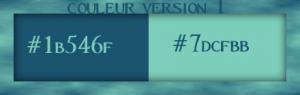







Bonsoir mon Amie je viens seulement de découvrir ton eklablog
bravo c'est trés bien fait , j'en avais un et je l'ai supprimé , trop occupé
par ailleurs
Bonne continuation
Bises
Bonjour mon ami ,
merci pour votre visite et votre gentil commentaire.
Bon début de semaine à vous
Bises
NB : Merci pour votre FB